最近,有用户反映win7系统上网速度越来越慢,甚至打开网页都要很长的一段时间,可能是网络不稳定引起的。有时候都打不开网站的二级链接,也不知道是网页出现问题还是网络,无论是重装浏览器还是换其它的浏览器都没能解决这个问题。win7系统上网速度慢打不开网站内的二级链接怎么办?下面就和的小编一起看看具体的解决方法。
原因分析:
1、出现此问题是由于电脑网络设置中的DNS地址被篡改,这个设置具体是怎样被篡改的还不清楚;
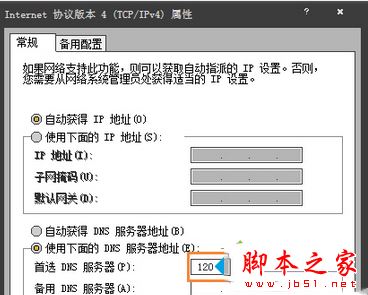
解决方法:
1、打开网络和共享中心;

2、更改适配器设置;

3、找到当前使用的适配器,鼠标右键单击,在下拉列表中选择“属性”;
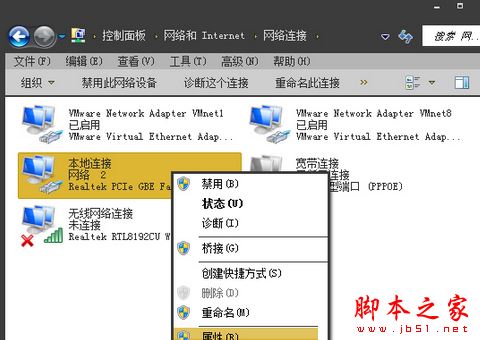
4、然后鼠标左键双击协议版本4;
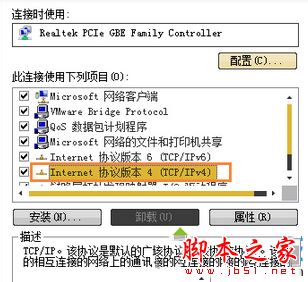
5、在弹出的设置中,然后勾选“自动获得DNS服务器地址”。一般使用路由器,此选项都设置为自动获取。
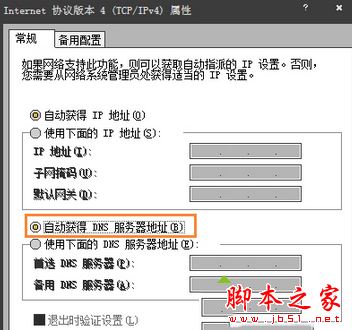
拓展阅读:
win7系统连不了网怎么办?win7系统连不上网右下角有感叹号的7种解决方法图文教程
以上就是win7系统上网速度慢打不开网站内的二级链接的原因及解决方法图文教程,DNS被篡改将可能被指向另一个网址,也有可能造成无法拨号的问题。方法很简单,所以大家先找到故障原因,然后在轻松解决问题。